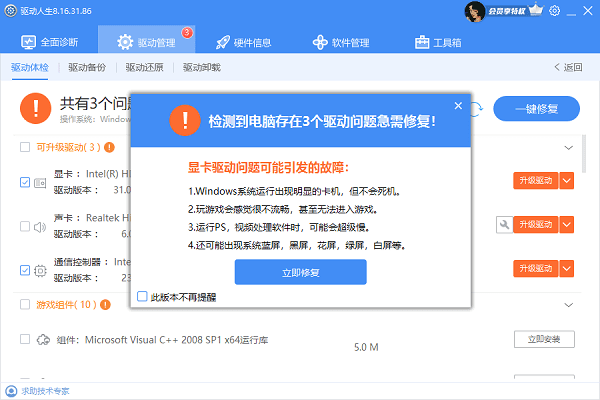移动硬盘作为存储大量数据的重要设备,在日常生活和工作中扮演着不可或缺的角色。然而,由于各种原因,如物理损坏、逻辑错误、意外删除等,移动硬盘上的数据可能会丢失。那么,移动硬盘坏了怎么将数据恢复呢?如何安全有效地恢复移动硬盘中的宝贵数据就显得尤为重要。本文将详细介绍移动硬盘数据恢复的基本步骤、注意事项以及推荐的方法。

一、首先判断故障类型
在尝试数据恢复之前,首先需要判断移动硬盘的故障类型,主要分为两大类:物理损坏和逻辑错误。
1、物理损坏:如硬盘摔落、进水、磁头损坏等,这类情况通常需要专业的硬件修复。
2、逻辑错误:包括文件系统损坏、分区丢失、意外格式化等,这类问题相对更容易通过软件解决。
二、停止进一步操作
一旦发现移动硬盘出现问题,应立即停止对硬盘进行任何读写操作,避免数据被覆盖或损坏加剧。如果硬盘有物理损坏的迹象,更不应自行拆解,以免造成不可逆的损伤。
三、使用专业数据恢复软件
对于逻辑错误导致的数据丢失,可以尝试使用数据恢复软件来恢复数据。例如“数据救星”软件可以通过深度扫描硬盘,能够恢复因删除、格式化、分区丢失等原因丢失的数据。

 好评率97%
好评率97%  下载次数:4635943
下载次数:4635943 恢复步骤
1、首先,下载安装并打开“数据救星”软件,进入主界面,在显示的磁盘分区列表中选择删除文件所在的磁盘分区或存储位置。
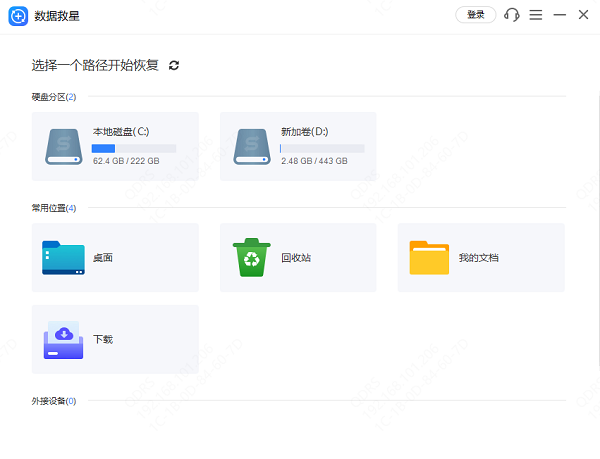
2、扫描移动硬盘,软件会自动开始扫描过程,这可能需要一段时间,具体取决于硬盘的大小和损坏程度。
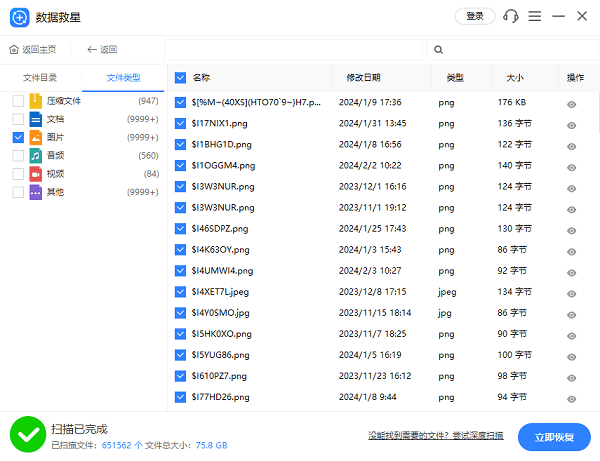
3、预览并恢复文件,扫描完成后,软件会列出可恢复的文件,用户可以选择预览需要恢复的文件,确认后,勾选需要恢复的文件,点击"恢复"按钮。
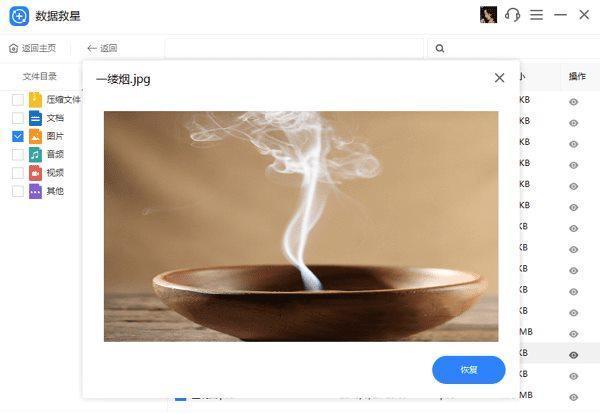
四、寻求专业服务
如果上述方法无法解决问题,尤其是遇到物理损坏的情况,建议寻求专业的数据恢复服务。专业的数据恢复公司拥有专业的设备和技术人员,能够在无尘室环境下打开硬盘,更换损坏部件,进行数据提取。虽然成本较高,但对于重要数据来说,这是最保险的恢复方式。
五、数据备份的重要性
最后,这次经历应该作为一个教训,提醒我们定期备份数据的重要性。无论是使用外部硬盘、云存储还是其他备份解决方案,确保重要数据有多个副本,以防止未来的数据丢失。
总之,移动硬盘数据恢复是一个需要谨慎处理的过程,正确的判断和操作可以大大提高数据恢复的成功率。如果遇到网卡、显卡、蓝牙、声卡等驱动的相关问题都可以下载“驱动人生”进行检测修复,同时驱动人生支持驱动下载、驱动安装、驱动备份等等,可以灵活的安装驱动。

 好评率97%
好评率97%  下载次数:5036609
下载次数:5036609